Microsoft SQL Server DBMS è una delle soluzioni più potenti e flessibili tra i moderni server SQL che servono database relazionali. La maggior parte dei dati del database di Microsoft SQL Server è archiviata in file mdf (Master Database File). Tali file possono essere visualizzati allegandoli a un server in esecuzione.
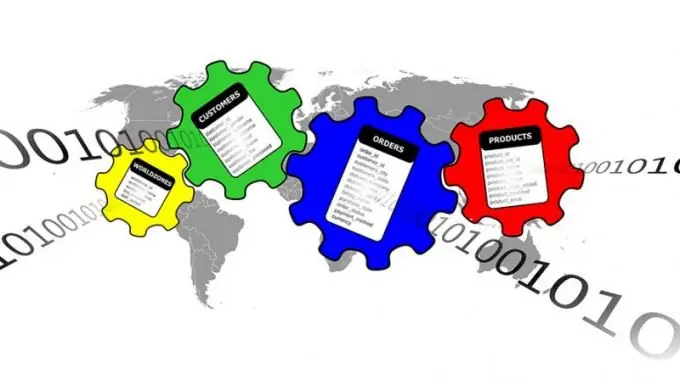
Necessario
- - installato e funzionante Microsoft SQL Server su una macchina locale;
- - applicazione installata SQL Server Management Studio.
Istruzioni
Passo 1
Connettiti a SQL Server. Se SQL Server Management Studio è già in esecuzione, seleziona File e connetti Esplora oggetti… dal menu. Verrà visualizzata la finestra di dialogo Connetti al server. Inoltre, questa finestra di dialogo viene visualizzata automaticamente subito dopo l'avvio dell'applicazione.
Nell'elenco a discesa Tipo di server nella finestra di dialogo Connetti al server selezionare Motore di database. Nel campo Nome server, inserisci il nome del tuo computer. Selezionare un tipo di autenticazione dall'elenco Autenticazione. Se hai selezionato Autenticazione SQL Server, inserisci le credenziali del server nei campi Nome utente e Password. Fare clic sul pulsante Connetti.
Passo 2
Inizia il processo di collegamento del database. Nel riquadro Esplora oggetti, fare clic con il pulsante destro del mouse sull'elemento Database. Nel menu contestuale, seleziona la voce "Allega…".
Passaggio 3
Specificare il file mdf del database di cui si desidera visualizzare il contenuto. Nella finestra Allega database visualizzata, fare clic sul pulsante "Aggiungi…". Verrà visualizzata la finestra di dialogo Individua file database. Nella struttura ad albero delle directory dei file di questa finestra di dialogo, trovare ed espandere il nodo corrispondente alla directory in cui si trova il file di destinazione. Evidenzia il file. Fare clic su OK.
Passaggio 4
Aggiungi il database al server. Nella finestra Allega Database, nell'elenco Database da allegare, selezionare l'elemento corrispondente al file mdf specificato nel passaggio precedente. Rivedere il contenuto dell'elenco dei dettagli del database. Se contiene elementi il cui campo Messaggio contiene il testo Non trovato, rimuoverli. Per fare ciò, seleziona gli elementi con il mouse e fai clic sul pulsante Rimuovi. Elementi simili vengono aggiunti per i file di registro del database inesistenti. Fare clic su OK.
Passaggio 5
Rivedere la struttura del database contenuto nel file mdf. Espandere il nodo Database nel riquadro Esplora oggetti. Espandere il nodo corrispondente al database aggiunto in precedenza. Visualizza il contenuto dei suoi nodi figlio. Ad esempio, la sezione Tabelle contiene elementi corrispondenti alle tabelle del database, la sezione Visualizzazioni contiene mappature e la sezione Programmabilità contiene tutte le funzioni, i tipi, le stored procedure e i trigger nel database.
Passaggio 6
Visualizza il contenuto di oggetti di database specifici nel file mdf. Nel riquadro Esplora oggetti, selezionare l'elemento di interesse (ad esempio, una tabella o un display) e fare clic con il pulsante destro del mouse su di esso. Nel menu contestuale selezionare la voce che inizia con la parola Apri (ad esempio Apri Tabella o Apri Vista) per visualizzare ed eventualmente modificare i dati, oppure la voce Modifica per visualizzare e modificare il codice SQL.






